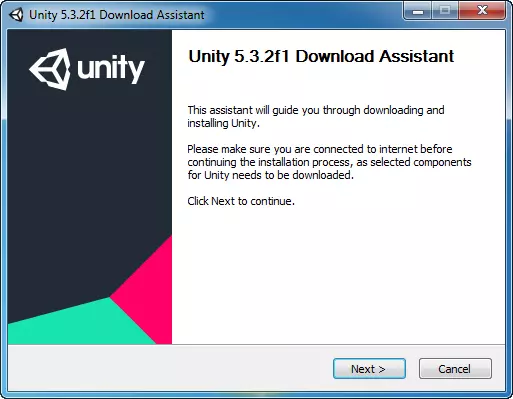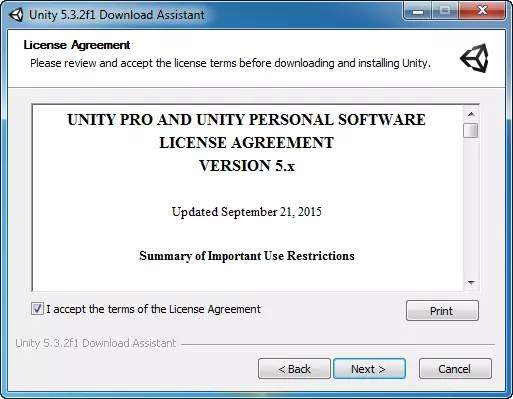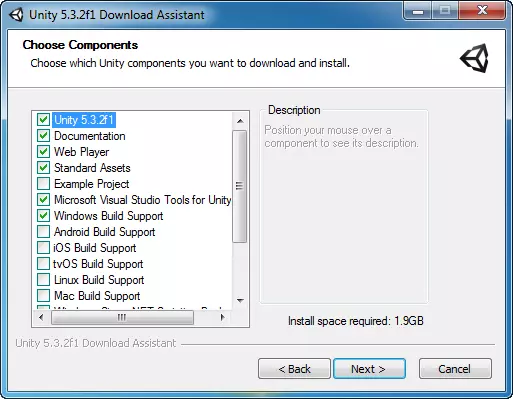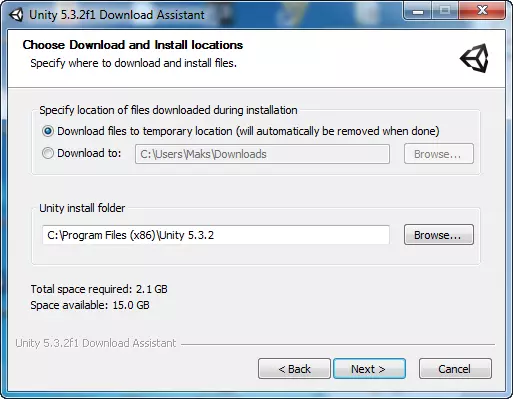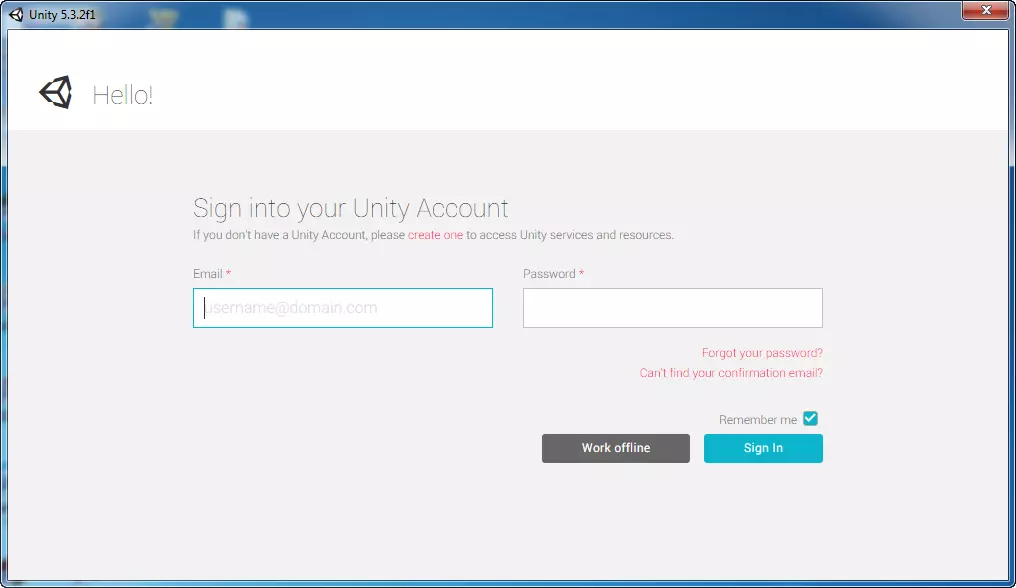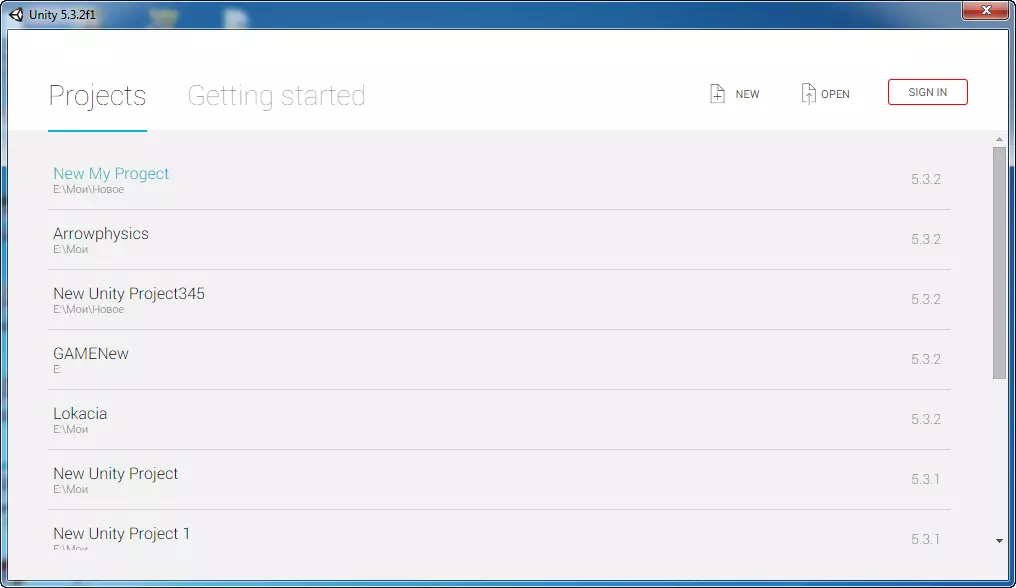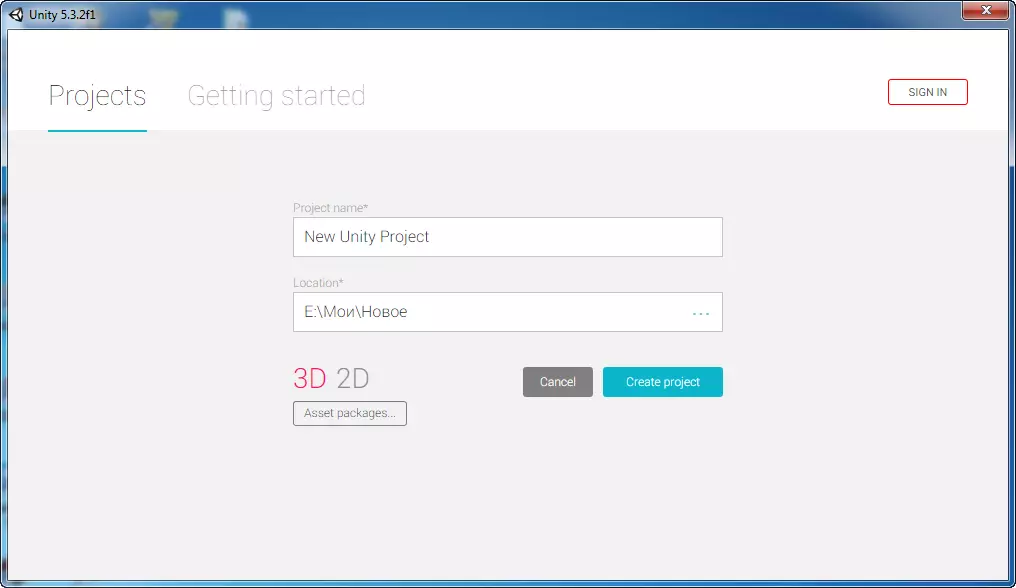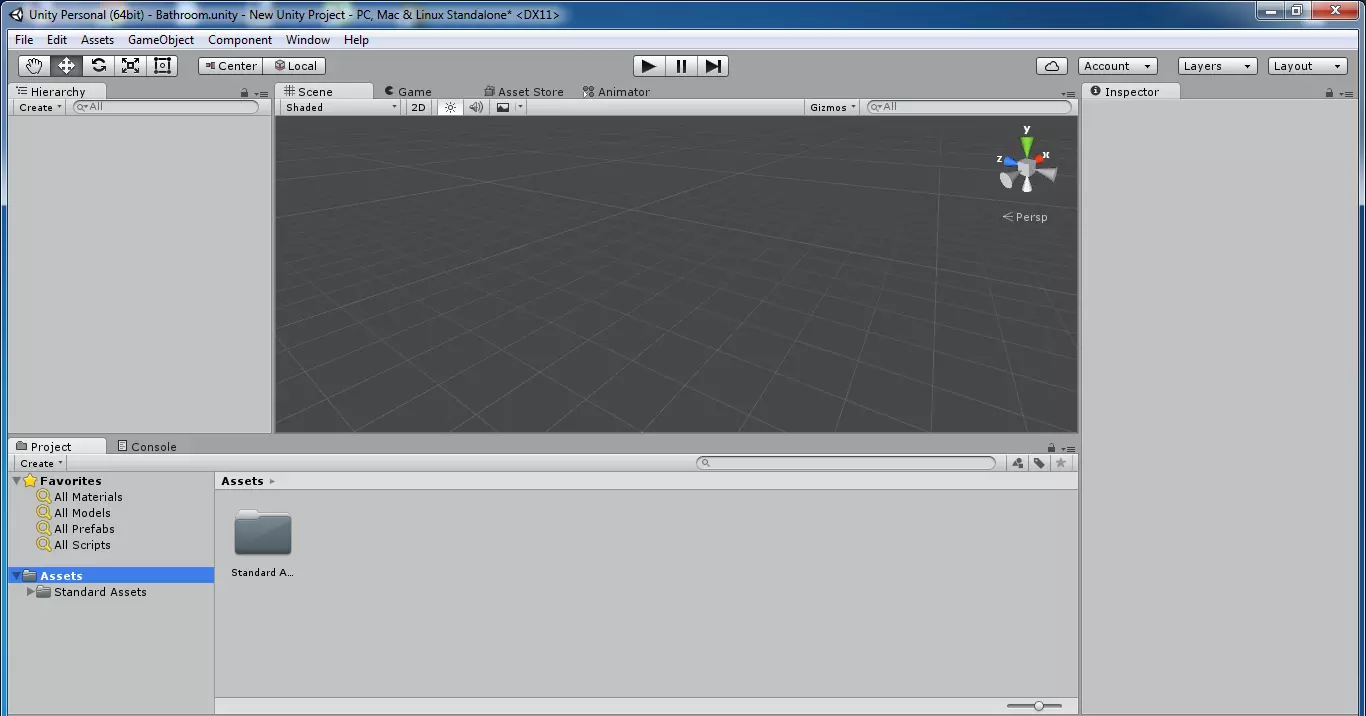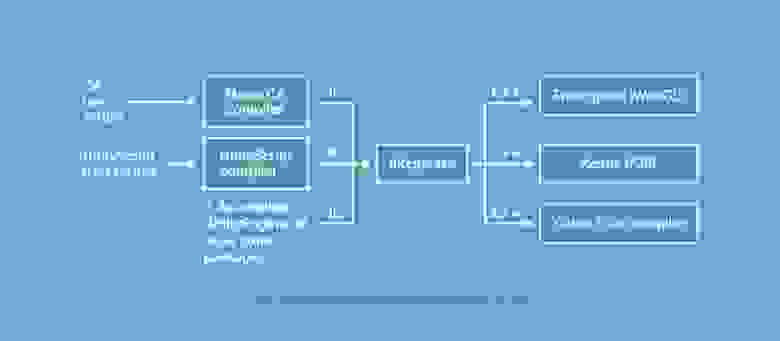Windows build support что это
Как скачать и установить Unity 5
Скачиваем Unity 5
Одной из популярной программ для создания игр является игровой движок Unity 5. О распространенности и популярности этого движка в данной статье мы рассказывать не будем, перейдем сразу к установке и запуску Unity 5 на Windows 7 х64.
Для начала, перейдем на сайт разработчика и скачаем дистрибутив Unity, вернее так называемый web установщик. На главной странице сайта вам необходимо нажать на кнопку ПОЛУЧИТЕ Unity 5.
Далее вы увидите возможности бесплатной версии Unity и возможности версии Pro. Мы будем использовать бесплатную версию, поэтому нажимаем БЕСПЛАТНАЯ ЗАГРУЗКА. На следующей странице как раз и находится заветная кнопочка ЗАГРУЗИТЬ УСТАНОВЩИК. Так же здесь можно увидеть версию последнего релиза, дату выпуска, размер установщика и выбрать платформу Windows или MacOS.
Итак, загружаем и запускаем установщик.
В этом окне веб установщик предлагает выбрать какие пакеты необходимо скачать для удобной работы в Unity. Изначально стоят галочки некоторых пунктах:
Unity 5.3.2 — это собственно сама среда разработки,
Documentation — здесь находятся достаточно подробный материал по работе с Unity,
Web Player — инструмент для создания браузерных приложений и игр, размер не большой, всего 7 мегабайт, оставим, а вообще если вы не собираетесь создавать игры или приложения для браузера это вам не нужно,
Standart Assets — так называемых стандартный ассет, в нем находятся примеры использования скриптов, физических объектов, текстуры, материалы и многое другое,
Microsoft Visual Studio Tools for Unity — в Unity есть встроенный редактор скриптов это Mono Develop, но если вам больше подходит Microsoft Visual Studio можете оставить галочку на этом пункте,
Windows Build Support — служит для компиляции вашего проекта под ОС Windows, собственно если вы собираетесь создавать игры и под другие операционные системы, следует поставить галочку в установщике в соответствующих пунктах.
Если определились с выбором компонентов, выбираем место куда установится Unity и ждем пока все это загрузится.
После всех пройденных этапов загрузки и установки, на рабочем столе появится ярлык Unity, установщик можно закрывать.
Итак пробуем, первым делом запускается окно с вводом логина и пароля, если у вас есть учетная запись созданная на сайте Unity можете смело вводить свои данные, если нет, можете зарегистрироваться или работать offline, нажав на кнопку work offline.
Далее окно выбора проекта, как токовых проектов у вас еще не создано, его необходимо создать, нажав на кнопку NEW. Вводим название проекта и место его расположения, так же выбрать 3D или 2D (по умолчанию стоит 3D) и нажать Create project. Созданный вами новый проект появится в окне Project, для его запуска достаточно нажать на него и у вас запустится Unity.
На этом установка и запуск Unity завершена.
Введение в IL2CPP
Unity продолжают совершенствовать технологию IL2CPP, а мы публикуем перевод статьи о том, как она работает.
Около года назад мы писали о будущем скриптинга в Unity. Новая технология скриптинга IL2CPP должна была обеспечить движок высокопроизводительной портативной виртуальной машиной. В январе мы выпустили нашу первую платформу на 64-битной iOS, использующую IL2CPP. С выходом Unity 5 появилась еще одна платформа – WebGL. При поддержке огромного сообщества пользователей мы выпустили множество патчей и обновлений для IL2CPP, постепенно оптимизируя компилятор и повышая быстродействие среды.
А пока мы продолжаем совершенствовать технологию IL2CPP, было бы неплохо рассказать о том, как она работает. Мы планируем написать серию статей, посвященных таким темам:
1. Основы – набор инструментов и аргументы командной строки (эта статья).
2. Экскурсия по генерируемому коду.
3. Советы по отладке генерируемого кода.
4. Вызовы методов: обычные методы, виртуальные методы и другие.
5. Реализация общего обмена.
6. Обёртки P/Invoke для типов и методов.
7. Интеграция сборщика мусора.
8. Тестирование и применение фреймворков.
В этих статьях мы обсудим некоторые особенности реализации IL2CPP. Надеюсь, эта информация вам пригодится.
Технология IL2CPP состоит из двух частей:
• компилятор Ahead-of-time (AOT);
• исполняемая библиотека для поддержки виртуальной машины.
Эта утилита принимает управляемые сборки, скомпилированные Mono-компилятором, поставляемым с Unity, и генерирует код C++, который мы передаем в компилятор C++ для конкретной платформы.
Инструментарий IL2CPP можно схематически представить так:
Вторая часть технологии IL2CPP – это исполняемая библиотека для поддержки виртуальной машины. Мы написали эту библиотеку почти полностью на C++ (в ней есть немного платформенного кода, но пусть это останется между нами) и назвали ее libil2cpp. Она поставляется в виде статической библиотеки, связанной с исполняемым файлом плеера, а ее простота и портативность являются одними из ключевых преимуществ технологии IL2CPP.
Вы можете получить более четкое представление об организации кода libil2cpp, глядя на файлы заголовков, поставляемых с Unity (их можно найти в директории Editor\Data\PlaybackEngines\webglsupport\BuildTools\Libraries\libil2cpp\include в Windows, или в директории Contents/Frameworks/il2cpp/libil2cpp – в OS X). Например, интерфейс между кодом C++, генерируемым il2cpp.exe, и средой libil2cpp находится в файле заголовка codegen/il2cpp-codegen.h.
Один из ключевых элементов среды – сборщик мусора. В комплект Unity 5 входит libgc, сборщик мусора Boehm-Demers-Weiser. Однако libil2cpp поддерживает и другие сборщики. Например, мы рассматриваем возможность интеграции с Microsoft GC – сборщиком с открытым исходным кодом в комплекте CoreCLR. В одной из следующих статей мы расскажем о нём подробнее.
Как выполняется il2cpp.exe?
Давайте рассмотрим на примере. Для этого я создам новый пустой проект в Unity 5.0.1 на Windows. Чтобы у нас был хотя бы один пользовательский скрипт, я добавлю к главной камере простой компонент MonoBehaviour:
При сборке для платформы WebGL я могу использовать Process Explorer, чтобы увидеть команду для запуска il2cpp.exe:
Это достаточно длинная строка, поэтому давайте разберем ее по частям. Сперва Unity запускает этот исполняемый файл:
Следующий аргумент – сама утилита il2cpp.exe.
Остальные аргументы передаются il2cpp.exe, а не mono.exe. Давайте разберем и их. Во-первых, Unity передает 5 флагов il2cpp.exe:
Стоит отметить, что этот набор аргументов командной строки для il2cpp.exe всё еще нестабилен и, скорее всего, изменится в последующих версиях.
Итак, в командной строке указаны 2 файла и 1 директория:
• «C:\Users\Josh Peterson\Documents\IL2CPP Blog Example\Temp\StagingArea\Data\Managed\Assembly-CSharp.dll»
• «C:\Users\Josh Peterson\Documents\IL2CPP Blog Example\Temp\StagingArea\Data\Managed\UnityEngine.UI.dll»
• «C:\Users\Josh Peterson\Documents\IL2CPP Blog Example\Temp\StagingArea\Data\il2cppOutput»
Утилита il2cpp.exe принимает список всех сборок IL, подлежащих конвертации. В нашем случае сюда входит мой простой скрипт MonoBehaviour, Assembly-CSharp.dll и UnityEngine.UI.dll. Обратите внимание, что здесь явно отсутствует несколько сборок. Очевидно, что мой скрипт ссылается на UnityEngine.dll, а значит нужен хотя бы mscorlib.dll, и, возможно, другие сборки. Но где они? Дело в том, что разрешение сборок происходит внутри il2cpp.exe. Их можно упомянуть в командной строке, но это необязательно. Получается, Unity нужно всего лишь указать корневые сборки (на которые не ссылаются другие сборки).
Чего не делает IL2CPP?
Хотелось бы обратить внимание на одну сложность, которую мы решили обойти стороной и таким образом избежали многих проблем. Мы не пытались переписать стандартную библиотеку C# под IL2CPP. При создании проекта Unity с использованием IL2CPP весь код стандартных библиотек C# (mscorlib.dll, System.dll и т. д.) является точной копией кода Mono-скриптов.
Мы используем код стандартных библиотек C#, потому что он уже успел хорошо зарекомендовать себя во многих проектах. Таким образом, если где-то возникает ошибка, мы можем быть уверены, что проблема в AOT-компиляторе или исполняемой библиотеке.
Разработка, тестирование и выпуск IL2CPP
С момента первого официального релиза IL2CPP версии 4.6.1p5 в январе мы выпустили 6 полноценных обновлений и 7 патчей (для Unity 4.6 и 5.0), в которых исправили более ста ошибок.
Чтобы обеспечить непрерывную оптимизацию, мы разрабатываем обновления на базе одной версии кода. Перед каждым релизом мы передаем все изменения в конкретную релизную ветку, проводим тестирование и проверяем, все ли ошибки были успешно исправлены. Наши команды QA и Sustained Engineering прикладывают максимум усилий, чтобы разработка велась в таком темпе, и ошибки исправлялись каждую неделю.
Наше сообщество оказало нам бесценную помощь, предоставив множество полезных сообщений об ошибках. Мы очень благодарны пользователям за все отзывы, которые помогают непрерывно улучшать IL2CPP.
Для разработчиков IL2CPP тестирование стоит на первом месте. Мы часто берем за основу технику разработки через тестирование и крайне редко отправляем запросы на включение, если код не был полностью протестирован. Эта стратегия хорошо работает для таких технологий, как IL2CPP, где есть четкие входы и выходы. Это означает, что подавляющее большинство ошибок, с которыми мы сталкиваемся, являются скорее частными случаями, чем неожиданным поведением системы (например, при использовании 64-битного IntPtr в качестве 32-битного индекса массива может произойти вылет с ошибкой компилятора С++). Таким образом, мы можем быстро определять и исправлять любые баги.
При поддержке нашего сообщества мы всё время делаем IL2CPP стабильнее и производительнее.
Продукты и технологии:
Windows 10, Universal Windows Platform, Unity, Visual Studio
В статье рассматриваются:
Windows 10 предлагает много новых средств для разработчиков игр и для геймеров. С появлением Universal Windows Platform (UWP) разработчики могут ориентироваться на ПК, планшеты и мобильные устройства с Windows 10 (т. е. смартфоны), Xbox One и HoloLens, используя единую кодовую базу. Кроме того, произошло слияние различных Windows Store в один, и Microsoft сделала доступными Xbox Live Services на платформе Windows 10 наряду с приложением Xbox, которое резко увеличивает степень погружения геймера в игры на всех семействах устройств с Windows.
Для разработчиков игр Unity является одной из самых популярных игровых инфраструктур и движков. Поддерживая 21 платформу, она обладает лучшей поддержкой кросс-платформенной разработки среди всех инфраструктур, доступных сегодня. Ее редактор в сочетании с поддержкой скриптов на C# делает ее в высшей степени продуктивной средой разработки игр. Благодаря Asset Store с сообществом Unity и растущим возможностям Unity в области развлечений и сбора аналитической информации разработка игр с погружением в виртуальную среду (immersive games) еще никогда не была столь легка.
Раз уж все сложилось так удачно, мы обязаны написать об этом! Эта статья даст вам все необходимое для того, чтобы ваши Unity-игры отлично работали в Windows 10. Это не введение ни в Unity, ни в UWP-приложения. Мы предполагаем, что вы уже знакомы с ними, и вместо этого сосредоточимся на разъяснениях того, что изменилось с появлением Windows 10, и советах из серии «Вы должны это знать» по созданию впечатляющих «Универсальных Игр Windows» (Universal Windows Games, UWG). Мы будем делать это, используя практический подход, и проведем вас по нескольким изменениям, внесенным нами в игру-пример Chomp (рис. 1) для ее оптимизации под Windows 10.
.png)
Рис. 1. Игра Chomp
Chomp начала свою жизнь как игра, написанная с применением Unity для Windows 8.1. Как видно из рис. 1, это довольно простая лабиринтная игра, похожая на знаменитую Pac-Man. Этот пример создан в качестве пособия для разработчиков, демонстрирующего, как писать игры с использованием Unity, поэтому ее простота была ключевым условием. Но теперь, когда появилась Windows 10 и Unity стала поддерживать эту новую ОС, Chomp понадобилось обновить. Исходный код для Chomp см. по ссылке bit.ly/ChompUnity. Скачайте его и следуйте за нами.
Чтобы получить UWP-версию нашей игры, мы могли бы просто экспортировать игру, используя профиль Windows 10 в Unity, но это не дало бы нам приложение, оптимизированное под Windows 10. Она не обрабатывает выполнение в окне, полноэкранный режим, сенсорный ввод и т. д. Итак, давайте посмотрим, что мы сделали для эффективного переноса этой игры с Windows 8.1 на Windows 10.
Приступаем к работе (обязательные требования)
UWP-приложения (и UWG) требуют разработки и тестирования в Windows 10 с помощью Visual Studio 2015. В любой редакции Visual Studio 2015 есть все, что нужно для создания игр, — даже в бесплатном Visual Studio Community 2015!
Также вам понадобится Unity версии 5.2.1p2 или выше. Unity 5.2 теперь устанавливает Visual Studio Community 2015 и Visual Studio 2015 Tools for Unity (VSTU), так что на практике, чтобы приступить к работе, достаточно установить Unity и указать правильные параметры в процессе установки (рис. 2).
.png)
Рис. 2. Установка Unity с правильными параметрами дает все, что нужно для начала работы
Примечание Для разработчиков, использующих Mac, новой альтернативой является применение редактора Visual Studio Code совместно с проектами Unity. Более подробно об этом варианте см. по ссылке bit.ly/UnityVSCode.
Разработка под Windows 10
Разработка под Windows 10 следует точно тому же процессу, с которым вы уже знакомы. Но появился новый SDK для UWP-приложений под платформу Windows Store (рис. 3), который будет экспортировать игру как UWP-приложение.
.png)
Рис. 3. Ориентация на Windows 10 в Unity
Ниже перечислены некоторые важные элементы, работающие «за кулисами» при экспорте для разработки под Windows 10 и UWP.
Новые шаблоны проектов
Процесс компиляции в Unity теперь генерирует проект Visual Studio 2015, совместимый с UWP. Как вы, вероятно, знаете, в этой новой системе проектов появились некоторые важные изменения.
Упомянутые выше отличия значимы в период выполнения, но новые шаблоны Unity делают эти изменения прозрачными для разработчика, поэтому давайте сосредоточимся на том, как подстроить и отшлифовать вашу игру под Windows 10.
Подстройка и шлифовка игры под Windows 10
Одна кодовая база для множества форм-факторов — ключевая особенность UWP, но, когда дело доходит до игр, все равно могут потребоваться некоторые оптимизации и адаптация для конкретных форм-факторов. Чаще всего это включает механизмы ввода (например, сенсорный, с клавиатуры, от мыши и геймпада), изменение размеров окна, оптимизация ресурсов и реализация интеграции платформенной функциональности (native integration) (например, использование активных плиток [live tiles], уведомлений или Cortana) для каждого конкретного форм-фактора. Мы исследуем, как обстоит с этим дело в UWG.
Окна Универсальные Windows-приложения теперь размещаются в окнах с изменяемым размером вместо выполнения в полноэкранном режиме, как это было в Windows 8 и 8.1, поэтому масштабирование окна теперь является одним из факторов, который вы должны учитывать в своих играх и приложениях. Большинство из этих отличий прозрачно для Unity-разработчика, потому что свойства Screen.height и Screen.width по-прежнему сообщают о доступном пространстве экрана в пикселях.
Windows 10 также включает новые API для входа в полноэкранный режим и выхода из него, и эти возможности предоставляются через Unity-класс Screen заданием свойства Screen.fullScreen. Рекомендуется реализовать стандартные клавиши-ускорители для входа в полноэкранный режим и выхода из него. Они широко варьируются у разных издателей, но наиболее распространенный ускоритель, который переключает между режимами, — клавиша F11 или комбинация Alt+Enter. В случае Chomp мы хотели дать игрокам возможность играть в полноэкранном режиме, поэтому реализовали клавишу-переключатель:
Наличие многооконного режима требует другого обязательного изменения в играх для Windows 10: вы должны обрабатывать смену фокуса ввода. На многооконном рабочем столе, если окно вашей игры вне фокуса ввода, вы должны ставить игру и ее музыкальное сопровождение на паузу, так как пользователь может взаимодействовать с другим окном. Unity абстрагирует это взаимодействие с помощью одинакового на всех платформах API: метода OnApplicationPause. Этот метод вызывается для всех активных MonoBehaviours, когда фокус ввода меняется. Мы обрабатываем это в Chomp, как показано на рис. 4.
Рис. 4. Игра ставится на паузу, когда фокус ввода меняется
Обратите внимание на асимметрию: когда игра теряет фокус ввода, игра и звук ставятся на паузу, а когда она получает фокус ввода, мы снимаем с паузы только звуковое сопровождение. Дело здесь вот в чем. Когда игра ставится на паузу, мы также показываем диалоговое окно паузы в самой игре, а когда фокус возвращается, игра ждет подтверждения от пользователя, что он действительно хочет возобновить игру. Этот диалог обрабатывает восстановление состояния игры из Pause обратно в Running.
Внеся эти два изменения, теперь мы должным образом обрабатываем возможность входа в полноэкранный режим и выхода из него и ставим игру на паузу, когда наше окно теряет фокус.
Ввод В более ранних выпусках Unity была отличная поддержка ввода в Windows-игры, и с выходом Windows 10 она не изменилось. Ввод от мыши, с геймпада и сенсорный ввод остаются элегантно абстрагированными с помощью класса Input и диспетчера ввода (Input Manager) в Unity.
Самое важное, что нужно помнить в отношении ввода, — убедиться в том, что вы реализуете столько механизмов ввода, сколько имеет смысл в вашей игре. В случае Chomp мы хотим поддерживать клавиатуру, геймпад и сенсорный ввод. Не забывайте, что UWG могут выполняться на любом устройстве, поэтому обеспечьте игрокам максимальные удобства во вводе. Наиболее часто спрашивают, как распознавать, требуется ли показывать сенсорные элементы управления (вроде виртуального джойстика или панели для переключения направлений [D-pad]), когда игра запускается на сенсорном устройстве вроде смартфона.
Один из способов определить, надо ли показывать сенсорный джойстик, — выяснить, выполняется ли игра на смартфоне. Если да, тогда имело бы смысл отображать этот джойстик и включать его по умолчанию. Чтобы определить конкретную платформу, на которой выполняется игра (например, смартфон или Xbox), можно проверить, реализован ли соответствующий контракт. Именно так Chomp распознает, что она выполняется в Windows 10 Mobile:
Заметьте, что в этом коде мы используем препроцессор UNITY_WSA_10_0, чтобы определить, выполняется ли компиляция для Windows 10. Без этой проверки код не удалось бы скомпилировать в сборках, не предназначенных для Windows 10.
Держать виртуальный джойстик видимым постоянно — это один из подходов, но может оказаться, что лучше отображать его, только когда пользователь реально использует сенсорный ввод на устройстве. Windows 10 включает новый API — Windows.UI.ViewManagement.UIViewSettings.UserInteractionMode, который определяет, в каком режиме выполняется данная копия Windows 10 — планшетном (сенсорный ввод) или традиционном настольном (мышь/клавиатура). Этот API должен работать в UI-потоке Windows, поэтому из Unity вы должны вызов UI-потока для его маршалинга. Мы добавили в Chomp код (рис. 5), чтобы определять, взаимодействует ли пользователь с приложением с помощью сенсорного ввода.
Рис. 5. Код, определяющий, используется ли сенсорный ввод
Теперь, реализовав эти два метода, можно обновить Chomp, чтобы эта игра делала обоснованный выбор, когда показывать джойстик. Если она выполняется на мобильном устройстве или если используется сенсорный режим взаимодействия, UseJoystick вернет true и мы покажем джойстик:
Закончив с поддержкой масштабируемого окна и обработкой ввода, мы переходим к использованию преимуществ новых «родных» Windows API для расширения функциональности нашей игры.
Если код, который вы хотите добавить, слишком велик для подстановки или если поведение требуется абстрагировать (между платформами), вы можете по-прежнему использовать плагины. Для Windows 10 группа Microsoft Developer Experience Games Evangelism (мы являемся ее членами) предлагает несколько новых плагинов с открытым исходным кодом, которые упростят вам интеграцию с Windows 10. Вы найдете эти плагины по ссылке bit.ly/Win10UnityPlugins. На сегодняшний день в открытом доступе находятся следующие плагины.
Ранее в Chomp не было механизма покупок из приложения, поэтому мы решили добавить его в игру, используя плагин Store. Так что Chomp поддерживает теперь покупку бустеров (boosters) и дополнительных лабиринтов (mazes).
Импортировав пакет, мы можем ссылаться на Store API из Chomp. Сначала мы вызываем Store.LoadListingInformation, предоставляя метод обратного вызова, который выполняется при завершении операции; тем самым мы получаем список всех элементов, доступных для покупки. Если вызов был успешным, мы перебираем возвращенные элементы ProductListing в цикле и используем их для заполнения цен в нашем UI (рис. 6).
Рис. 6. Перечисление элементов, доступных для покупки из приложения
После выбора пользователем элемента, который он хочет приобрести, выполнение транзакции требует написания всего нескольких строк кода. На рис. 7 показан добавленный нами код для покупки новых лабиринтов для игры.
Рис. 7. Покупка из приложения
Как видите, использовать новые плагины для реализации платформенной функциональности достаточно легко.
Передача в магазин
Передача в Windows Store стала еще проще. Теперь вы можете передать либо один пакет, включающий все двоичные файлы, либо по одному пакету для каждой платформы/архитектуры.
Если вы хотите разделить свои пакеты или поддерживать игру только на определенных платформах, то можете вручную отредактировать файл package.appxmanifest и настроить элемент TargetDeviceFamily:
Три возможных семейства устройства перечислены ниже.
Если вы ориентируетесь на мобильную или настольную платформу, но не на консоли и другие семейства Windows, то можете указать в манифесте два семейства устройств (подставьте вместо «x» и «y» нужные цифры):
Заметьте, что для каждого семейства устройств могут быть разные MinVersion и MaxVersion. Это станет удобно в будущем, когда Windows 10 Mobile начнет поставляться с более высоким номером версии, чем настольная Windows 10. Однако пока мы советуем оставить версии по умолчанию (10.0.10240.0).
.png)
Рис. 8. Включение файлов базы данных символов программы
Наконец, когда вы передаете продукт в Windows Store через портал разработчика, убедитесь, что вы выбрали правильную аппаратную конфигурацию. Store теперь позволяет указывать аппаратные требования, такие как сенсорный ввод или клавиатура, чтобы ваша игра устанавливалась только на подходящие устройства (рис. 9).
.png)
Рис. 9. Страница Hardware Preferences на портале разработчика
Это лишь начало!
Эта статья — краткий обзор для Unity-разработчиков из серии «что нового там внутри». Мы показали это, перенеся свою простую игру в Windows 10 и добавив несколько новых возможностей. Из-за ограниченного пространства мы сосредоточились на основах и специфических для игр обязательных изменений, не став демонстрировать вам каждое новое средство на платформе Windows 10. Если вы хотите создать игру с погружением в ее виртуальную среду, подумайте об использовании дополнительных средств, таких как новый центр уведомлений на настольных компьютерах, Cortana, новые шаблоны активных плиток и новые Xbox Live Services API. С выпуском Windows 10 компания Microsoft постепенно открывает доступ к Xbox Live Services. Вам не нужно писать консольную игру — у вас просто должна быть отличная игра, работающая в Windows 10 и желание задействовать преимущества сервисов таблиц лидеров, достижений (achievements), игры на разных устройствах (cross-device play) и др. Для доступа к этим сервисам зарегистрируйтесь на программу ID@Xbox по ссылке xbox.com/id.
Visual Studio 2015 Tools for Unity
Starting with the 5.2 release, Unity includes Visual Studio 2015 Tools for Unity (VSTU), making Visual Studio the new default code editor for Unity projects on Windows. This change will bring improved IntelliSense, syntax coloring in the editor and a great C# debugger. To configure your default script editor, select the Edit | Preferences menu option in the Unity Editor. Your choices might include MonoDevelop (built-in), Visual Studio 2015, Visual Studio 2013 or the option to browse for further options.
VSTU also includes a few shortcuts for more easily writing code for Unity. For example, if you right-click within a MonoBehaviour class, the context menu will have a new Implement MonoBehaviours entry, which lets you quickly inject a MonoBehaviour method signature into your class.
In that same context menu, there’s also a Quick MonoBehaviours entry, which performs a similar function but with a less-intrusive dialog where you can type the method name you’re searching for, and the signature is again injected. Both of these methods are accessible from shortcut key accelerators for even more rapid use (Ctrl+Shift+M and Ctrl+Shift+Q).
Beyond the editor enhancements, one of the best features when using VSTU is the streamlined debugger integration with the Unity Editor. When a Unity project is open in Visual Studio, you’ll automatically see an “Attach to Unity” button for debugging in the standard Debug toolbar. Figure A shows where this button is located. This button will automatically find the Unity Editor’s process and attach to it. From there you can seamlessly set breakpoints, analyze variable values and do most everything else you’d expect to do with Visual Studio. VSTU even has experimental support for breaking on exceptions. For even more details on VSTU 2.0 features, check out the blog post, “Visual Studio Tools for Unity 2.0,” at bit.ly/VSTUInfo.
Note: If you aren’t targeting Windows 10 and using Visual Studio 2013, there’s a downloadable package that brings all the goodness we described here to Visual Studio 2013 Community Edition users. You can download this extension at bit.ly/VSTU2013.
Хайме Родригес (Jaime Rodriguez) — руководитель группы Microsoft Developer Experience Games Evangelism. Вы можете найти его в Twitter (@jaimerodriguez) или через его блог на jaimerodriguez.com.
Брайен Пик (Brian Peek) — старший разработчик-идеолог игр в Microsoft. Является «хардкорным» геймером, занимался разработкой игр для Windows, консолей и всего остального, что можно программировать. Часто выступает на конференциях разработчиков. Следите за его заметками в Twitter (@BrianPeek) или читайте его блог на brianpeek.com.
Выражаем благодарность за рецензирование статьи экспертам Microsoft Сандживу Двиведи (Sanjeev Dwivedi) и Адаму Тьюлиперу (Adam Tuliper).